ipad无法连接电脑处理办法一则
iphone链接电脑无法识别怎么办

iphone链接电脑无法识别怎么办需要连接电脑之后才能进行越狱、连接iTunes、传输文件等操作,如果iPhone、iPad连上电脑之后不能被识别,那就什么也操作不了,那么iphone链接电脑无法识别怎么办呢?今天店铺与大家分享下解决iphone链接电脑无法识别的具体操作步骤,有需要的朋友不妨了解下。
iphone链接电脑无法识别解决方法一情况一:连接前先确保您的数据线可以正常使用,并检查其与电脑、手机间的接口是否正常衔接。
首先,请确认你的机器是否已连接到电脑,可以尝试再次拔插一下手机与电脑的USB连接线。
情况二:你也可以打开iTunes查看手机是否可以正常识别显示,如果在电脑接入手机后没有连接提示,查看进程或服务中的Apple Mobile Device服务是否在运行。
如果没有运行请在系统【控制面板】->【管理工具】->【服务管理】里开启此服务。
情况三:如果itunes没有安装的话也是无法链接的哦,如果itunes没有安装的话会出现下图的提示,这个时候只要点击安装itunes就可以了。
情况四:1.如果您的设备设置了锁屏密码,请您输入密码解锁后再重新连接电脑;2.如果您使用的是iOS7的设备或者第一次连接电脑的话,请让您的设备信任这台电脑。
(连接电脑后手机会弹出信任窗口,点击信任即可)3.点击信任后仍无法连接,请重新插入设备后再试。
iphone链接电脑无法识别解决方法二1、请检查“设备管理器”中是否有一项或多项名为“AppleMobile Device (Recovery Mode)”的条目。
如果是黄色感叹号就是驱动没有弄好。
需要重新装 iTunes 来解决驱动问题2、Apple Mobile Device Service”的服务是否启动在开始菜单上,点按运行。
在“打开”栏中,键入services.msc,然后点按“确定”。
设备列表随即显示。
按字母顺序查看列表,并验证“Apple Mobile Device Service”状态为“已启动”。
平板电脑怎么连接电脑
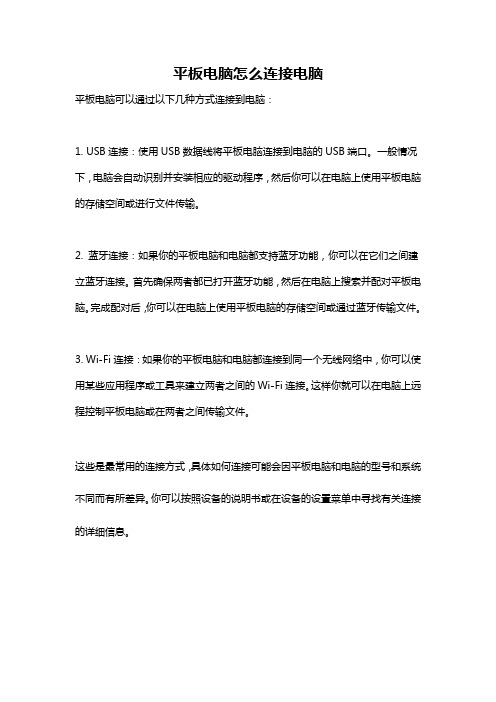
平板电脑怎么连接电脑
平板电脑可以通过以下几种方式连接到电脑:
1. USB连接:使用USB数据线将平板电脑连接到电脑的USB端口。
一般情况下,电脑会自动识别并安装相应的驱动程序,然后你可以在电脑上使用平板电脑的存储空间或进行文件传输。
2. 蓝牙连接:如果你的平板电脑和电脑都支持蓝牙功能,你可以在它们之间建立蓝牙连接。
首先确保两者都已打开蓝牙功能,然后在电脑上搜索并配对平板电脑。
完成配对后,你可以在电脑上使用平板电脑的存储空间或通过蓝牙传输文件。
3. Wi-Fi连接:如果你的平板电脑和电脑都连接到同一个无线网络中,你可以使用某些应用程序或工具来建立两者之间的Wi-Fi连接。
这样你就可以在电脑上远程控制平板电脑或在两者之间传输文件。
这些是最常用的连接方式,具体如何连接可能会因平板电脑和电脑的型号和系统不同而有所差异。
你可以按照设备的说明书或在设备的设置菜单中寻找有关连接的详细信息。
平板电脑连接不上网络怎么办
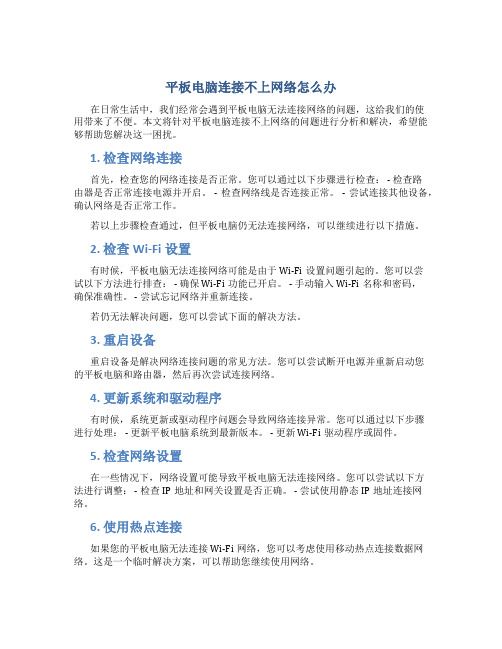
平板电脑连接不上网络怎么办在日常生活中,我们经常会遇到平板电脑无法连接网络的问题,这给我们的使用带来了不便。
本文将针对平板电脑连接不上网络的问题进行分析和解决,希望能够帮助您解决这一困扰。
1. 检查网络连接首先,检查您的网络连接是否正常。
您可以通过以下步骤进行检查: - 检查路由器是否正常连接电源并开启。
- 检查网络线是否连接正常。
- 尝试连接其他设备,确认网络是否正常工作。
若以上步骤检查通过,但平板电脑仍无法连接网络,可以继续进行以下措施。
2. 检查Wi-Fi设置有时候,平板电脑无法连接网络可能是由于Wi-Fi设置问题引起的。
您可以尝试以下方法进行排查: - 确保Wi-Fi功能已开启。
- 手动输入Wi-Fi名称和密码,确保准确性。
- 尝试忘记网络并重新连接。
若仍无法解决问题,您可以尝试下面的解决方法。
3. 重启设备重启设备是解决网络连接问题的常见方法。
您可以尝试断开电源并重新启动您的平板电脑和路由器,然后再次尝试连接网络。
4. 更新系统和驱动程序有时候,系统更新或驱动程序问题会导致网络连接异常。
您可以通过以下步骤进行处理: - 更新平板电脑系统到最新版本。
- 更新Wi-Fi驱动程序或固件。
5. 检查网络设置在一些情况下,网络设置可能导致平板电脑无法连接网络。
您可以尝试以下方法进行调整: - 检查IP地址和网关设置是否正确。
- 尝试使用静态IP地址连接网络。
6. 使用热点连接如果您的平板电脑无法连接Wi-Fi网络,您可以考虑使用移动热点连接数据网络。
这是一个临时解决方案,可以帮助您继续使用网络。
7. 寻求技术支持如果以上方法仍未解决问题,您可以考虑寻求专业的技术支持。
联系平板电脑厂商或当地的技术服务中心,他们可能能够帮助您解决网络连接问题。
总的来说,平板电脑连接不上网络可能是由于多种原因导致的,但大多数情况下可以通过简单的排查和调整来解决。
希望本文提供的方法能够帮助您重新连接网络,让您的平板电脑恢复正常使用。
iPhone无法连接电脑怎么办

iPhone无法连接电脑怎么办近年来,随着智能手机的普及和功能的不断强化,人们对手机的需求越来越高。
然而,偶尔会遇到一些问题,比如无法将iPhone连接到电脑上。
这不仅影响了数据传输和管理的便利性,也给用户带来很多不便。
本文将探讨iPhone无法连接电脑的常见原因和解决方法,帮助用户解决这一问题。
一、硬件原因1.检查数据线和接口首先,当iPhone无法连接电脑时,我们应该检查数据线和接口是否正常。
有时,数据线可能损坏或连接不良,导致无法传输数据或无法充电。
此时,可以尝试更换一根新的数据线,或者将数据线插入其他端口,查看是否能够连接成功。
2.检查USB接口此外,USB接口也可能存在问题。
当插入数据线后,有可能接口上积有灰尘或杂物,导致无法建立连接。
为了解决这个问题,我们可以使用一支细长的棉签或无尘纸巾轻轻清理接口上的灰尘和杂物。
二、软件原因1.更新操作系统和iTunes在一些情况下,无法将iPhone连接到电脑是由于操作系统或iTunes 版本过旧导致的。
因此,我们可以尝试升级iPhone的操作系统和iTunes软件。
请确保电脑与iPhone的系统要求相符,并在安全可靠的网络环境下进行升级。
2.重新启动iPhone和电脑有时候,简单的重新启动也可以解决问题。
我们可以尝试分别关闭iPhone和电脑,然后再重新启动它们。
此外,也可以将iPhone断开连接后再次连接到电脑上,看看问题是否解决。
3.重置网络设置有时候,网络设置的问题可能导致iPhone无法正确连接到电脑。
在这种情况下,我们可以尝试重置网络设置,以恢复网络连接。
在iPhone设置中选择“通用”>“重置”>“重置网络设置”,然后重新连接到电脑上。
4.启用“信任此电脑”iPhone与电脑连接时,需要信任电脑才能建立连接。
有些用户可能在连接时没有选择“信任此电脑”,导致无法连接。
为了解决这个问题,我们可以断开连接,然后重新连接时,在iPhone上选择“信任此电脑”。
ipad连接到电脑没反应
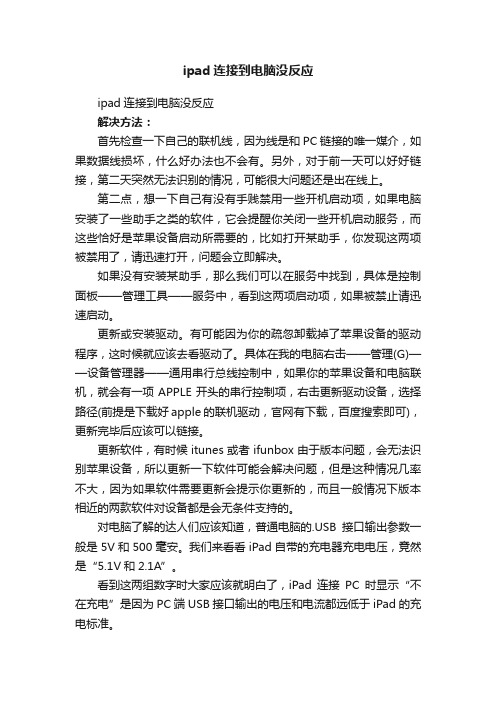
ipad连接到电脑没反应ipad连接到电脑没反应解决方法:首先检查一下自己的联机线,因为线是和PC链接的唯一媒介,如果数据线损坏,什么好办法也不会有。
另外,对于前一天可以好好链接,第二天突然无法识别的情况,可能很大问题还是出在线上。
第二点,想一下自己有没有手贱禁用一些开机启动项,如果电脑安装了一些助手之类的软件,它会提醒你关闭一些开机启动服务,而这些恰好是苹果设备启动所需要的,比如打开某助手,你发现这两项被禁用了,请迅速打开,问题会立即解决。
如果没有安装某助手,那么我们可以在服务中找到,具体是控制面板——管理工具——服务中,看到这两项启动项,如果被禁止请迅速启动。
更新或安装驱动。
有可能因为你的疏忽卸载掉了苹果设备的驱动程序,这时候就应该去看驱动了。
具体在我的电脑右击——管理(G)——设备管理器——通用串行总线控制中,如果你的苹果设备和电脑联机,就会有一项APPLE开头的串行控制项,右击更新驱动设备,选择路径(前提是下载好apple的联机驱动,官网有下载,百度搜索即可),更新完毕后应该可以链接。
更新软件,有时候itunes或者ifunbox由于版本问题,会无法识别苹果设备,所以更新一下软件可能会解决问题,但是这种情况几率不大,因为如果软件需要更新会提示你更新的,而且一般情况下版本相近的两款软件对设备都是会无条件支持的。
对电脑了解的达人们应该知道,普通电脑的.USB接口输出参数一般是5V和500毫安。
我们来看看iPad自带的充电器充电电压,竟然是“5.1V和2.1A”。
看到这两组数字时大家应该就明白了,iPad连接PC时显示“不在充电”是因为PC端USB接口输出的电压和电流都远低于iPad的充电标准。
真相是?iPad显示“不在充电”时,它到底有没有在充电?其实,当iPad通过USB连接PC时,也在进行充电这一过程,不过由于电压电流低,充电速度极慢。
一般情况下,用iPad原装的充电器给iPad充电,充满电大概需要2小时左右,连接PC在这种低电压电流的情况下,给iPad完全充电需要10小时甚至更多。
ipad怎样连接电脑itunes
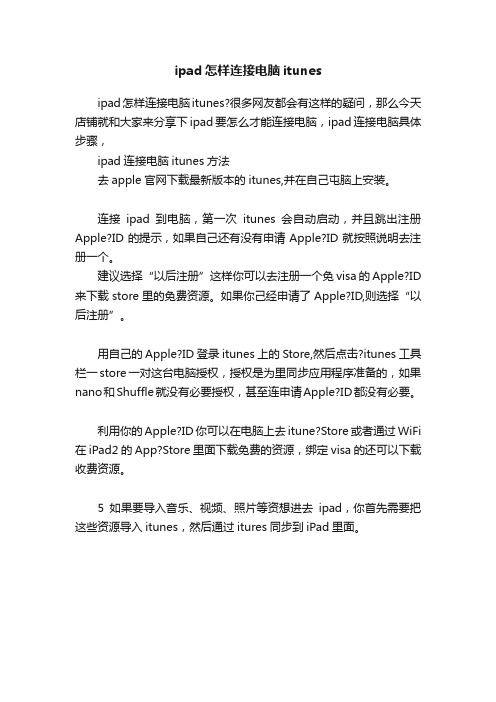
ipad怎样连接电脑itunes
ipad怎样连接电脑itunes?很多网友都会有这样的疑问,那么今天店铺就和大家来分享下ipad要怎么才能连接电脑,ipad连接电脑具体步骤,
ipad连接电脑itunes方法
去apple官网下载最新版本的itunes,并在自己屯脑上安装。
连接ipad到电脑,第一次itunes会自动启动,并且跳出注册Apple?ID的提示,如果自己还有没有申请Apple?ID就按照说明去注册一个。
建议选择“以后注册”这样你可以去注册一个免visa的Apple?ID 来下载store里的免费资源。
如果你己经申请了Apple?ID,则选择“以后注册”。
用自己的Apple?ID登录itunes上的Store,然后点击?itunes工具栏一store一对这台电脑授权,授权是为里同步应用程序准备的,如果nano和Shuffle就没有必要授权,甚至连申请Apple?ID都没有必要。
利用你的Apple?ID你可以在电脑上去itune?Store或者通过WiFi 在iPad2的App?Store里面下载免费的资源,绑定visa的还可以下载收费资源。
5如果要导入音乐、视频、照片等资想进去ipad,你首先需要把这些资源导入itunes,然后通过itures同步到iPad里面。
iPad无法加入无线网络的解决方法是什么
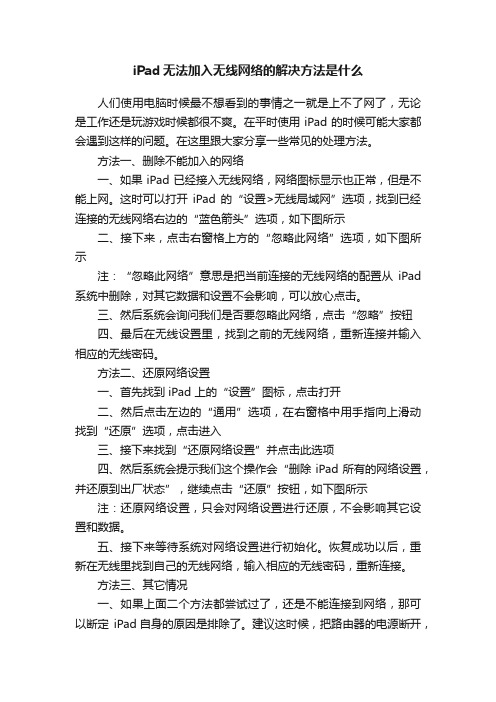
iPad无法加入无线网络的解决方法是什么人们使用电脑时候最不想看到的事情之一就是上不了网了,无论是工作还是玩游戏时候都很不爽。
在平时使用 iPad 的时候可能大家都会遇到这样的问题。
在这里跟大家分享一些常见的处理方法。
方法一、删除不能加入的网络一、如果 iPad 已经接入无线网络,网络图标显示也正常,但是不能上网。
这时可以打开iPad 的“设置>无线局域网”选项,找到已经连接的无线网络右边的“蓝色箭头”选项,如下图所示二、接下来,点击右窗格上方的“忽略此网络”选项,如下图所示注:“忽略此网络”意思是把当前连接的无线网络的配置从iPad 系统中删除,对其它数据和设置不会影响,可以放心点击。
三、然后系统会询问我们是否要忽略此网络,点击“忽略”按钮四、最后在无线设置里,找到之前的无线网络,重新连接并输入相应的无线密码。
方法二、还原网络设置一、首先找到 iPad 上的“设置”图标,点击打开二、然后点击左边的“通用”选项,在右窗格中用手指向上滑动找到“还原”选项,点击进入三、接下来找到“还原网络设置”并点击此选项四、然后系统会提示我们这个操作会“删除 iPad 所有的网络设置,并还原到出厂状态”,继续点击“还原”按钮,如下图所示注:还原网络设置,只会对网络设置进行还原,不会影响其它设置和数据。
五、接下来等待系统对网络设置进行初始化。
恢复成功以后,重新在无线里找到自己的无线网络,输入相应的无线密码,重新连接。
方法三、其它情况一、如果上面二个方法都尝试过了,还是不能连接到网络,那可以断定iPad自身的原因是排除了。
建议这时候,把路由器的电源断开,再重新插上电源,强制路由器重新启动。
二、还有一种比较少见的情况,就是可以修改路由器“无线设置”里的“信道”值,然后路由器会重新启动,再重新连接无线网络。
三、如果上面所有的方法都试过了不行,可以尝试更换一个路由器试试。
四、建议送修苹果售后检测。
补充:电脑突然无法上网如何解决右击网络图标,打开网络共享中心,查看我们的网络连接目前的情况。
平板网络连接不上怎么解决
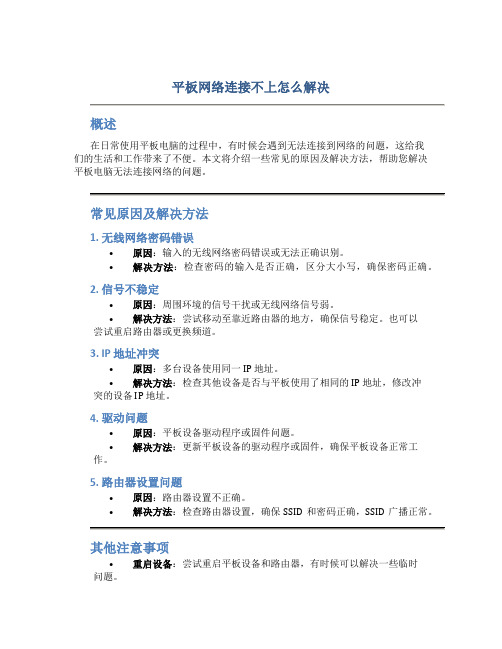
平板网络连接不上怎么解决
概述
在日常使用平板电脑的过程中,有时候会遇到无法连接到网络的问题,这给我
们的生活和工作带来了不便。
本文将介绍一些常见的原因及解决方法,帮助您解决平板电脑无法连接网络的问题。
常见原因及解决方法
1. 无线网络密码错误
•原因:输入的无线网络密码错误或无法正确识别。
•解决方法:检查密码的输入是否正确,区分大小写,确保密码正确。
2. 信号不稳定
•原因:周围环境的信号干扰或无线网络信号弱。
•解决方法:尝试移动至靠近路由器的地方,确保信号稳定。
也可以尝试重启路由器或更换频道。
3. IP 地址冲突
•原因:多台设备使用同一 IP 地址。
•解决方法:检查其他设备是否与平板使用了相同的 IP 地址,修改冲突的设备 IP 地址。
4. 驱动问题
•原因:平板设备驱动程序或固件问题。
•解决方法:更新平板设备的驱动程序或固件,确保平板设备正常工作。
5. 路由器设置问题
•原因:路由器设置不正确。
•解决方法:检查路由器设置,确保 SSID 和密码正确,SSID 广播正常。
其他注意事项
•重启设备:尝试重启平板设备和路由器,有时候可以解决一些临时问题。
•忘记网络:在平板设备上忘记已保存的网络,重新连接并输入正确的密码。
•重置网络设置:将平板设备的网络设置还原为出厂设置,然后重新设置网络。
结论
通过以上方法,您可以尝试解决平板网络连接不上的问题。
如果以上方法无法
解决,可能需要进一步排查硬件故障或网络供应商的问题。
希望本文对您有所帮助,祝您顺利解决问题!。
